Jupyter Notebook环境安装
一、什么是jupyter Notebook
1.简介
Jupyter Notebook 是基于网页的用于交互计算机的应用程序器可被应用程序、 能让用户将说明文本、数学方程式、代码可视化内容全部组合到一个共享文档中。 ——Jupyter Notebook官方介绍
简单言之、jupyter Noetbook 是以网页形式打开的,可以在网页中打开直接编写代码、代码运行结果直接会代码块下方展示、如果在编写代码过程中需要编写说明文档,可以在同一个页面直接编写、便于及时的说明将,记录,解释。
2.IPython
-
Jupyter Notebook 默认是IPython 那么和我们常用CPython 有什么区别呢。
-
CPython
- 当我们从Python官方网站下载并安装好Python 3.x后,我们就直接获得了一个官方版本的解释器:CPython。这个解释器是用C语言开发的,所以叫CPython。在命令行下运行
python就是启CPython解释器。CPython是使用最广的Python解释器。教程的所有代码也都在CPython下执行。
- 当我们从Python官方网站下载并安装好Python 3.x后,我们就直接获得了一个官方版本的解释器:CPython。这个解释器是用C语言开发的,所以叫CPython。在命令行下运行
-
IPython
- IPython是基于CPython之上的一个交互式解释器,也就是说,IPython只是在交互方式上有所增强,但是执行Python代码的功能和CPython是完全一样的。好比很多国产浏览器虽然外观不同,但内核其实都是调用了IE。CPython用
>>>作为提示符,而IPython用In [序号]:作为提示符。
- IPython是基于CPython之上的一个交互式解释器,也就是说,IPython只是在交互方式上有所增强,但是执行Python代码的功能和CPython是完全一样的。好比很多国产浏览器虽然外观不同,但内核其实都是调用了IE。CPython用
-
3.组成部分
-
网页应用
- 网页应用即基于网页形式的、结合了编写说明文档、数学公式、交互计算和其他富媒体形式的工具。简言之,网页应用是可以实现各种功能的工具。
-
文档
- 即Jupyter Notebook中所有交互计算、编写说明文档、数学公式、图片以及其他富媒体形式的输入和输出,都是以文档的形式体现的
4.Jupret Notebook 的主要特点
-
默认是 Ipython
-
编写过程当中具有高亮显示、缩紧、tab补全的功能
-
可直接通过浏览器运行代码、同时在代下展示运行结果
-
对代码编写说明文档或语句时、支持Markdown语法
二、安装 jupret Notebook
1.安装
-
安装提示
- 安装Jupyter Notebook的前提是需要安装了Python(3.3版本及以上,或2.7版本)。
-
使用Anaconda安装
-
如果你是小白、那么我建议你通过Anaconda安装解决 jupyter Noerbook 的安装问题,因为Anaconda已经自动为你安装了jupyter Noetbook 及其他工具,还有python中超过180个科学宝及其依赖。
-
你也可以通过进入Anaconda的官方下载页面自行选择下载;如果你对阅读英文文档感到头痛,或者对安装步骤一无所知,甚至也想快速了解一下什么是Anaconda,那么可以前往我的另一篇文章Anaconda介绍、安装及使用教程。你想要的,都在里面!
-
常规来说,安装了Anaconda发行版时已经自动为你安装了Jupyter Notebook的,但如果没有自动安装,那么就在终端(Linux或macOS的“终端”,Windows的“Anaconda Prompt”,以下均简称“终端”)中输入以下命令安装:
-
conda install jupyter notebook
-
-
-
使用pip命令安装
-
如果你是有经验的Python玩家,想要尝试用pip命令来安装Jupyter Notebook,那么请看以下步骤吧!接下来的命令都输入在终端当中的噢!
-
把pip升级到最新版本
-
python3.x
-
ip3 install --upgrade pip -
Python2.x
pip install --upgrade pip
-
-
⚠️注意:老版本的pip在安装Jupyter Notebook过程中或面临依赖项无法同步安装的问题。因此强烈建议先把pip升级到最新版本。
-
-
安装Jupyter Notebook
-
Python3.x
pip install jupyter -
Python2.x
pip install jupyter
-
-
三、运行Jupyter Noetbook
-
帮助
-
如果你有任何jupyter notebook命令的疑问,可以考虑查看官方帮助文档,命令如下:
-
jupyter notebook --help -
jupyter notebook -h
-
-
-
启动
-
默认端口启动
-
在终端输入
jupyter notebook -
执行命令之后,在终端中将会显示一系列notebook的服务器信息,同时浏览器将会自动启动Jupyter Notebook。
$ jupyter notebook [I 08:58:24.417 NotebookApp] Serving notebooks from local directory: /Users/catherine [I 08:58:24.417 NotebookApp] 0 active kernels [I 08:58:24.417 NotebookApp] The Jupyter Notebook is running at: http://localhost:8888/ [I 08:58:24.417 NotebookApp] Use Control-C to stop this server and shut down all kernels (twice to skip confirmation). -
注意⚠️:注意:之后在Jupyter Notebook的所有操作,都请保持终端不要关闭,因为一旦关闭终端,就会断开与本地服务器的链接,你将无法在Jupyter Notebook中进行其他操作啦。
-
浏览器地址栏中默认地将会显示:
http://localhost:8888。其中,“localhost”指的是本机,“8888”则是端口号。
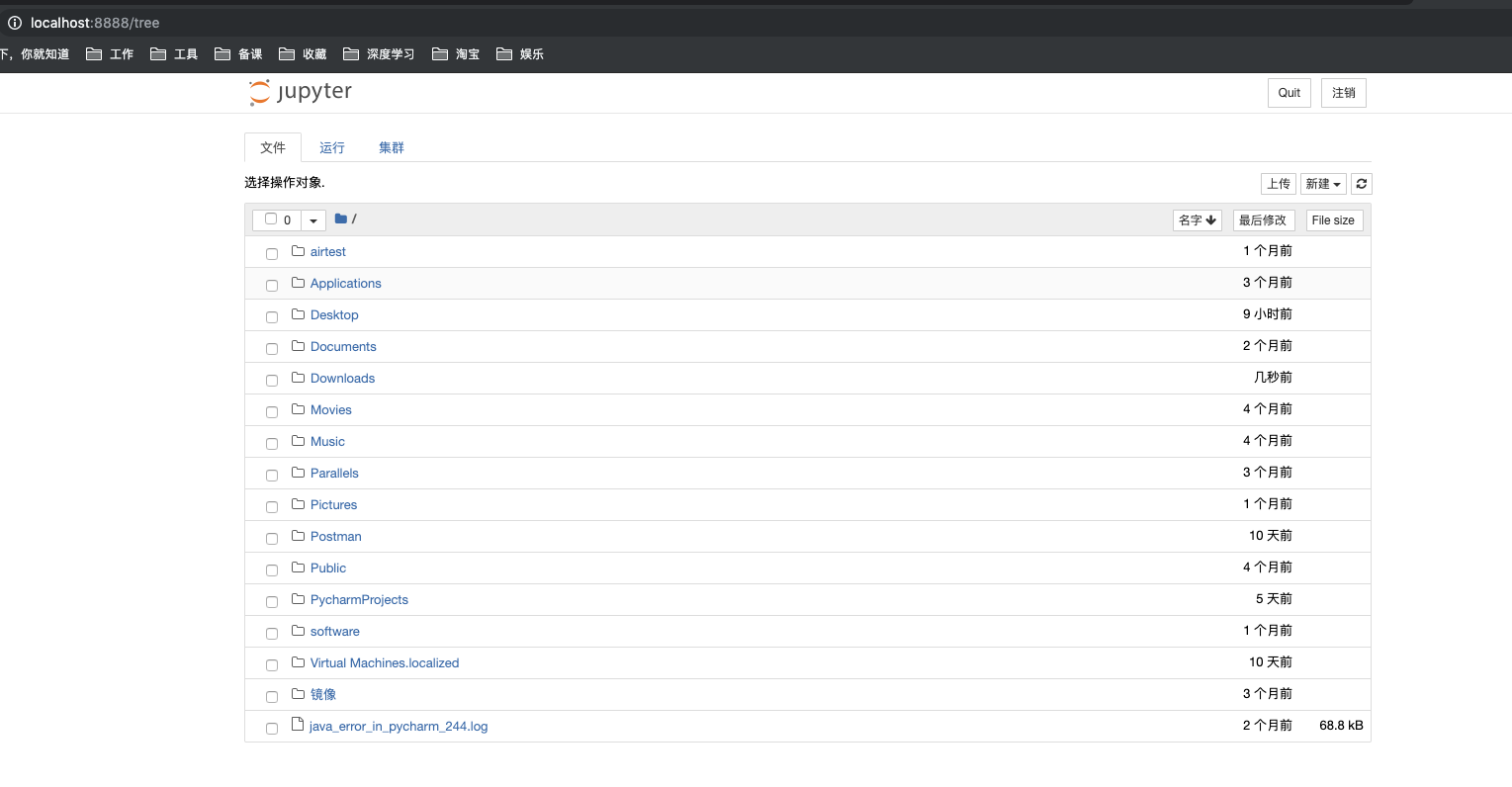
- 如果你同时启动了多个Jupyter Notebook,由于默认端口“8888”被占用,因此地址栏中的数字将从“8888”起,每多启动一个Jupyter Notebook数字就加1,如“8889”、“8890”……
-
-
-
指定端口启动
-
如果你想自定义端口来启动Jupyter Noetbook 可以在终端输入以命令:
jupyter notebook --port <port_number>其中,“<port_number>”是自定义端口号,直接以数字的形式写在命令当中,数字两边不加尖括号“<>”。如:
jupyter notebook --port 9999,即在端口号为“9999”的服务器启动Jupyter Notebook。
-
-
启动服务但打不开浏览器
-
如果你只是想启动Jupyter Notebook的服务器但不打算立刻进入到主页面,那么就无需立刻启动浏览器。在终端中输入:
jupyter notebook --no-browser -
此时,将会在终端显示启动的服务器信息,并在服务器启动之后,显示出打开浏览器页面的链接。当你需要启动浏览器页面时,只需要复制链接,并粘贴在浏览器的地址栏中,轻按回车变转到了你的Jupyter Notebook页面。
-
-
快捷键
- 向上插入一个cell:a
- 向下插入一个cell:b
- 删除cell:x
- 将code切换成markdown:m
- 将markdown切换成code:y
- 运行cell:shift+enter
- 查看帮助文档:shift+tab
- 自动提示:tab